Vždy budou lidé, kteří se budou snažit najít nejrychlejší cestu k dokončení kusu práce. Pokud převezmete obsah z jiného zdroje a vydáte jej za svůj vlastní, existuje pro to slovo – plagiátorství.
Plagiátorství je obrovský problém v akademickém i obchodním světě, ale to neznamená, že ho musíte akceptovat. Pokud chcete problém odstranit, musíte vědět, jak zkontrolovat plagiátorství.
Pokud používáte editor dokumentů, jako jsou Dokumenty Google, můžete a existuje několik nástrojů, které můžete použít k dokončení práce. Zde je to, co musíte udělat pro kontrolu plagiátorství v Dokumentech Google.
Použijte doplněk pro plagiáty pro Dokumenty Google
Jednou přímou metodou kontroly plagiátorství v Dokumentech Google je použití doplňku. Doplňky umožňují přidat do editoru další funkce, ať už jde o vytváření diagramů nebo v tomto případě o kontrolu odcizeného obsahu.
Použití plagiátorského doplňku v Dokumentech Google:
- Otevřete dokument Google Docs .
- Klikněte na Doplňky na panelu nástrojů a vyberte Získat doplňky .
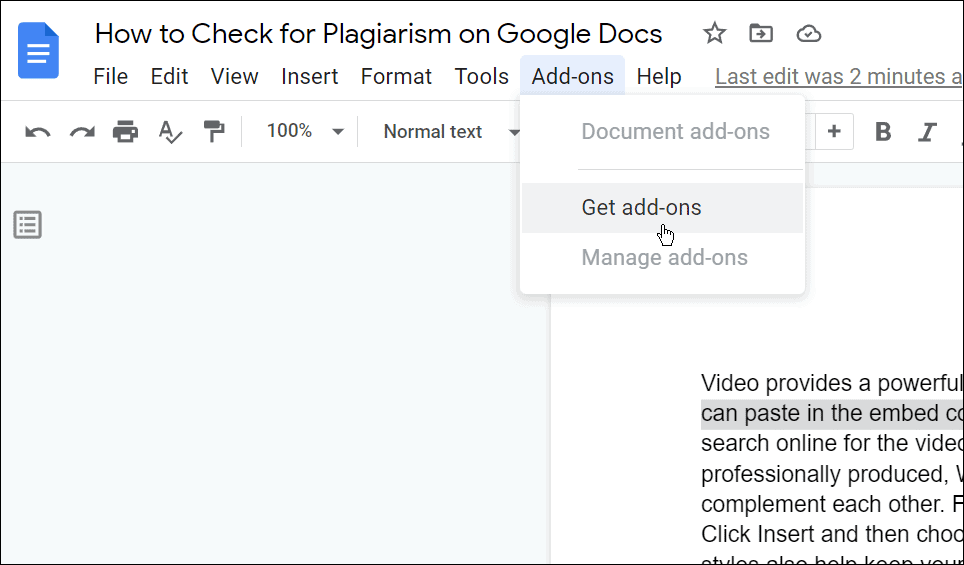
- V další nabídce zadejte do vyhledávacího pole plagiát a najděte vhodný panel nástrojů pro plagiáty. Hledejte doplněk s největším počtem uživatelů a nejvyšším hodnocením kvality a počtem stažení. V tomto příkladu používáme Plagium .
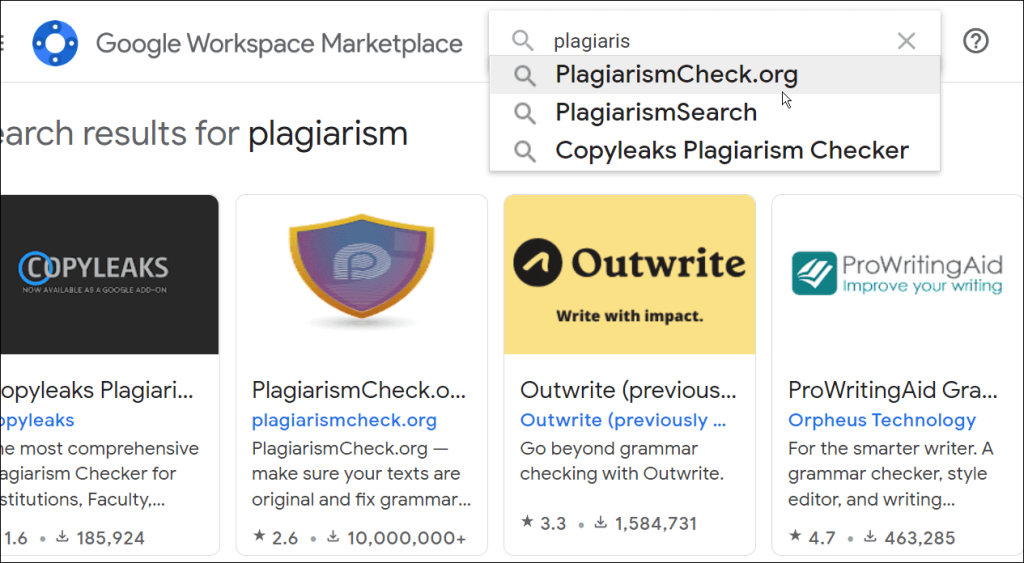
- Jakmile najdete doplněk, vyberte jej ve výsledcích vyhledávání a stiskněte Instalovat . V tomto příkladu používáme Plagium , ale možná si budete chtít přečíst pokyny pro použití jiných nástrojů pro plagiátorství.
- Počkejte, až se doplněk nainstaluje. Po chvíli byste ji měli vidět v nabídce Doplňky .
- Chcete-li zkontrolovat plagiát, vyberte část textu a stiskněte Add-ons > Plagium > Check section .
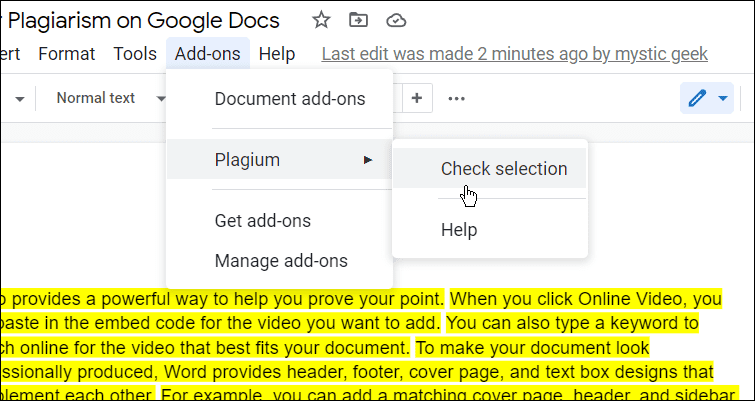
- Na panelu nabídek Plagium vpravo uvidíte části textu, které jsou plagiáty , a také procento podobnosti . Čím vyšší je tato hodnota, tím více textu je plagiováno na základě zjištění nástroje.
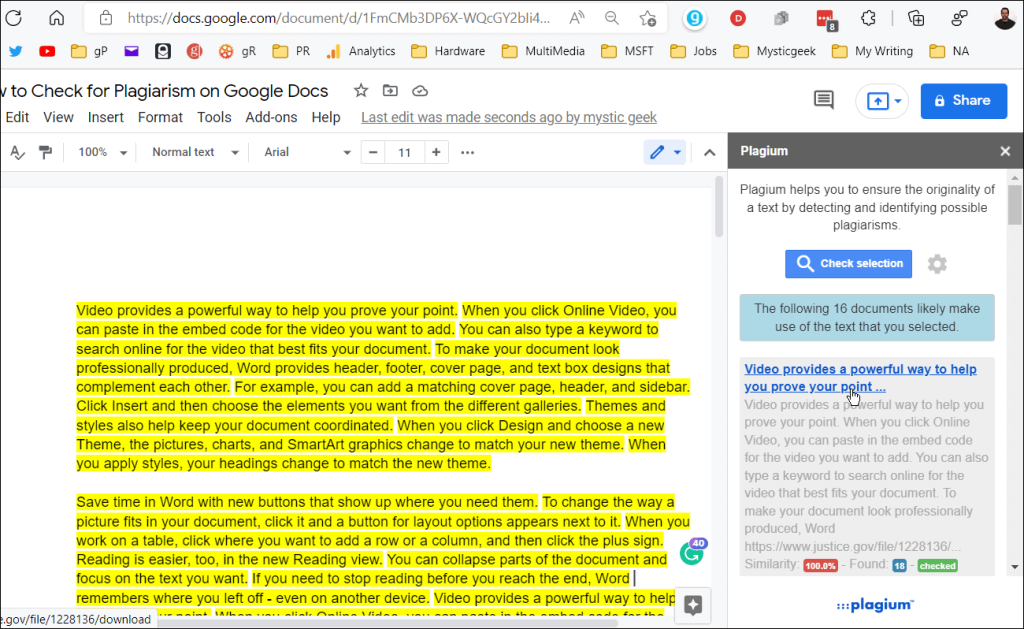
Samozřejmě, v závislosti na dokumentu, který máte, a na nástroji, který používáte, se vaše výsledky budou lišit. Určitá podobnost se očekává kvůli běžným slovům, ale cokoli nad 10-15% je pravděpodobně podezřelé.
Použijte gramatiku
Jedním z nástrojů, který zde na Luckytemplates používáme, je Grammarly . Nejen, že zkontroluje váš dokument na pravopisné a gramatické chyby, ale můžete jej také použít k rychlé kontrole plagiátu.
K tomu se však musíte ujistit, že máte předplatné Grammarly Premium .
Chcete-li použít Grammarly ke kontrole plagiátorství:
- Otevřete dokument Google Docs .
- V Dokumentech Google vyberte Soubor > Stáhnout a vyberte vhodný formát (obvykle DOCX ).
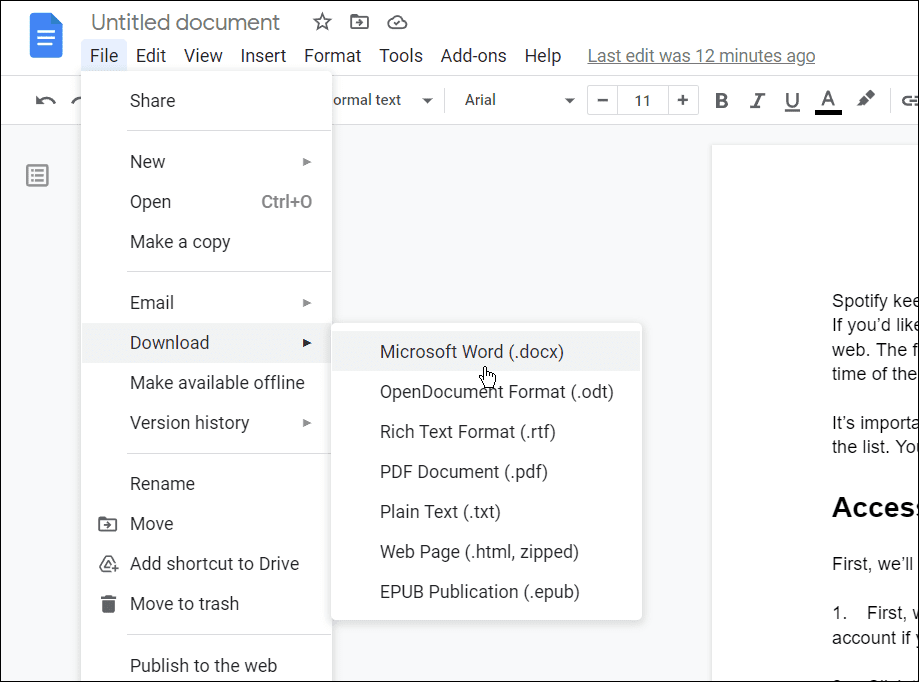
- Dále otevřete Grammarly ve svém webovém prohlížeči a stiskněte Nahrát .
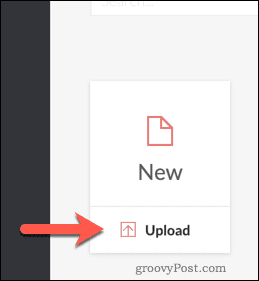
- Pokud se dokument neotevře automaticky, stiskněte nahraný dokument v seznamu dokumentů Grammarly.
- Kromě kontroly pravopisných a gramatických chyb Grammarly kontroluje plagiát v dokumentu a porovnává text se zdroji, které identifikuje online.
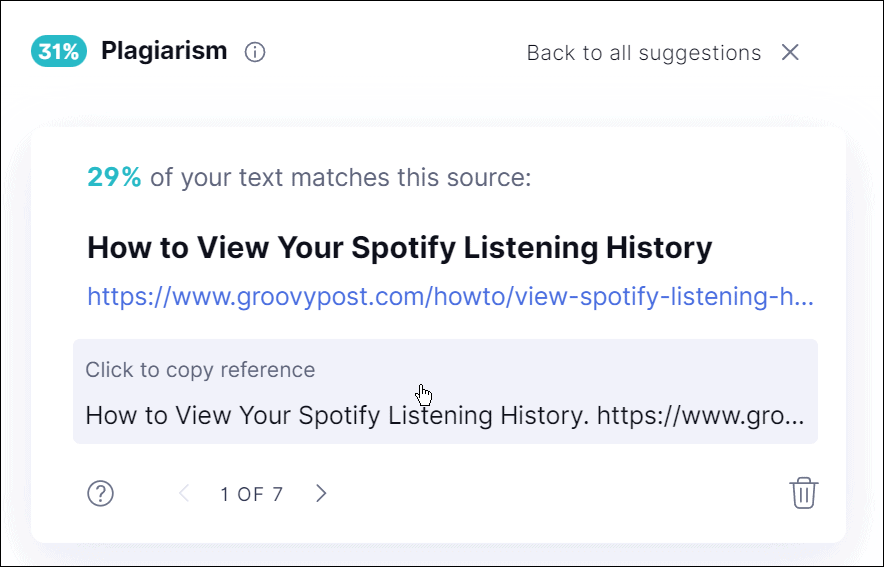
Zastavení plagiátorství v Dokumentech Google
To jsou jen dvě metody, které můžete použít ke kontrole plagiátorství v Dokumentech Google. Pamatujte, že možná dáváte přednost jinému doplňku pro Dokumenty Google. Stačí přejít na Doplňky > Získat doplňky a vyzkoušet další rozšíření. Vyzkoušejte různé doplňky, dokud nenajdete ten nejlepší pro vás. Můžete také použít webové stránky jako Copyscape k rychlému porovnání dvou dokumentů, abyste zjistili, zda existují nějaké podobnosti.
Pokud jste akademik nebo profesionál a potřebujete napsat esej, zjistěte, jak nastavit formát MLA v Dokumentech Google nebo přidat a naformátovat textové pole v Dokumentech Google .
![[VYRIEŠENÉ] „Tomuto vydavateľovi bolo zablokované spustenie softvéru na vašom počítači“ v systéme Windows 10 [VYRIEŠENÉ] „Tomuto vydavateľovi bolo zablokované spustenie softvéru na vašom počítači“ v systéme Windows 10](https://img2.luckytemplates.com/resources1/images2/image-2750-0408150428174.jpg)
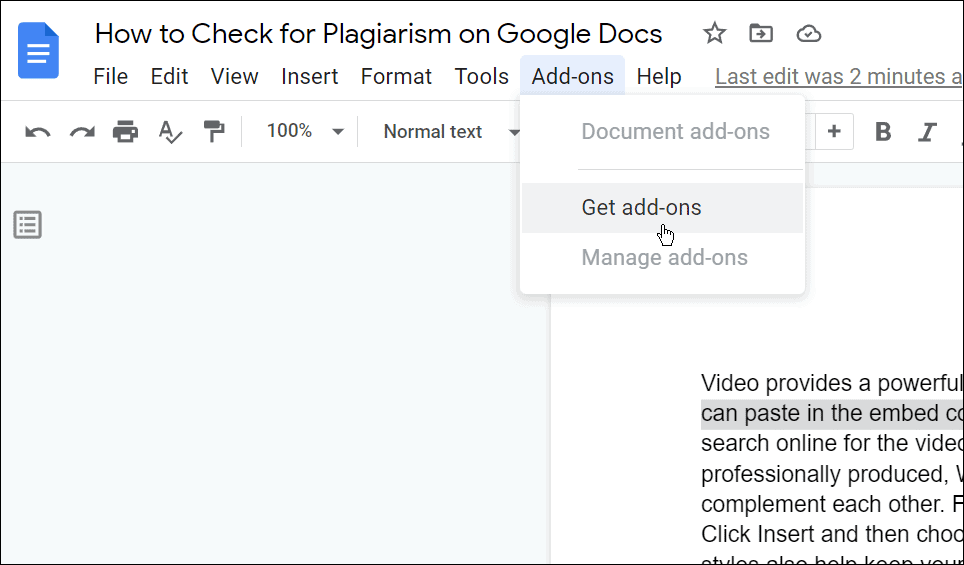
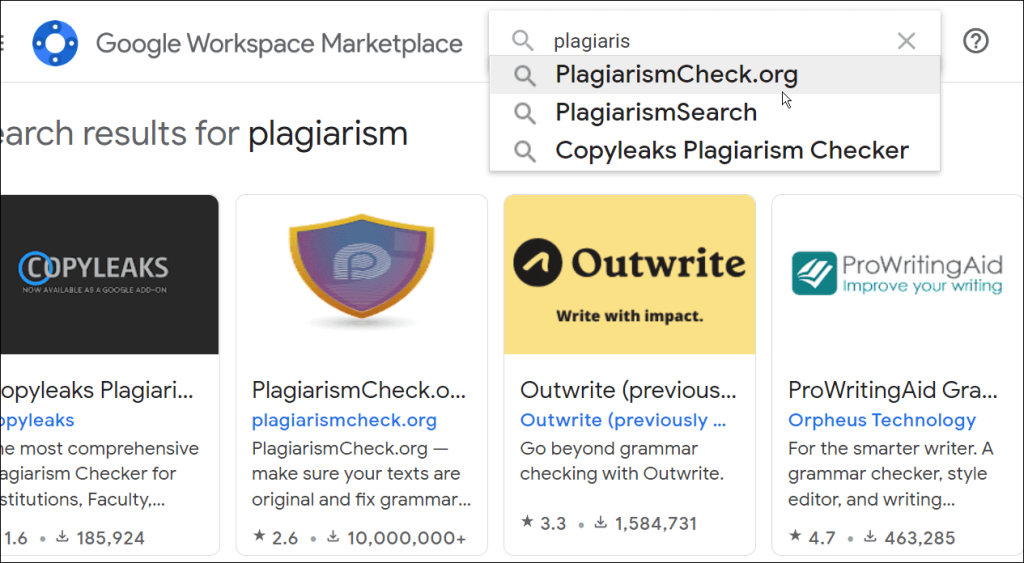
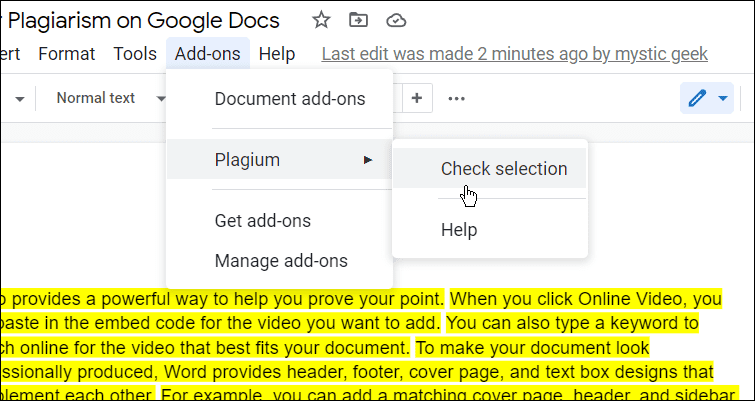
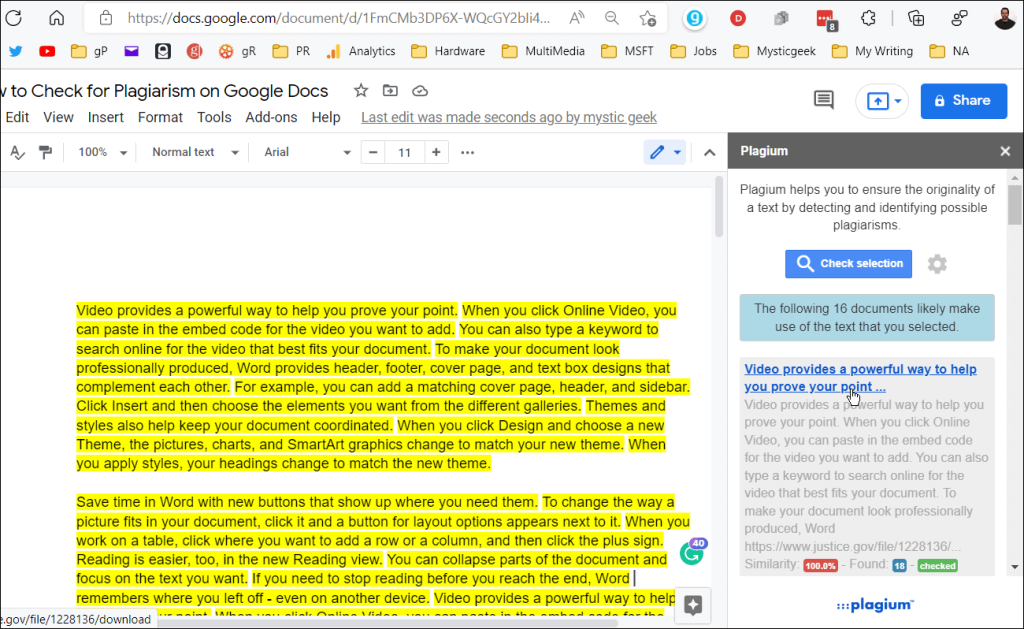
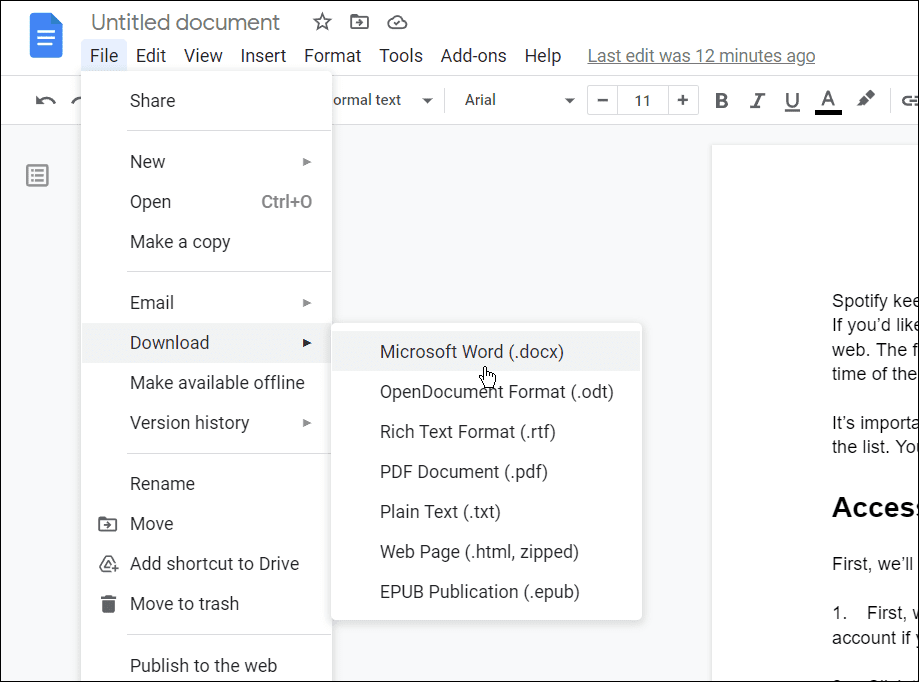
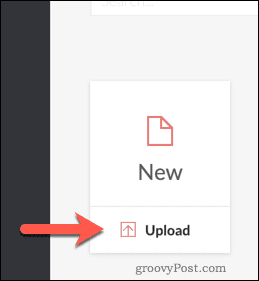
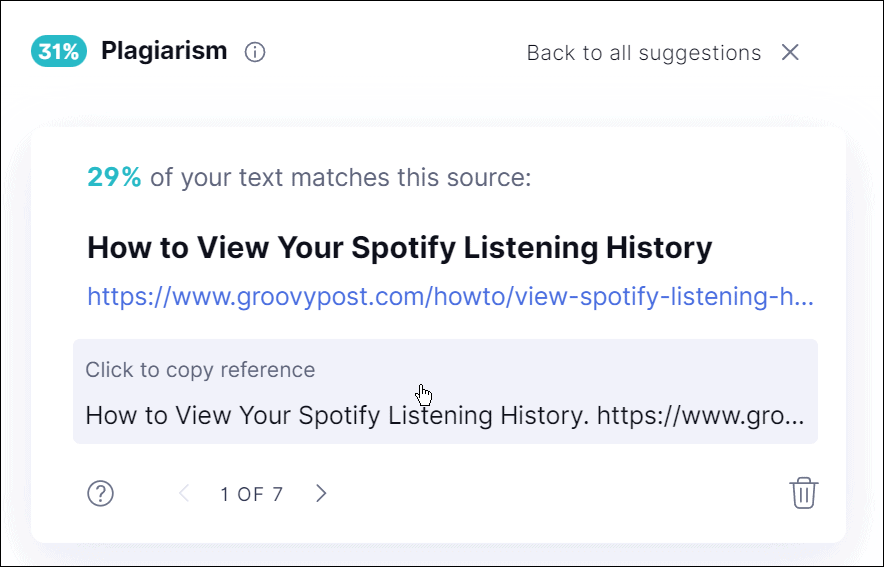

![[OPRAVENÉ] Kód chyby 0x80070035 Sieťová cesta sa nenašla v systéme Windows 10 [OPRAVENÉ] Kód chyby 0x80070035 Sieťová cesta sa nenašla v systéme Windows 10](https://img2.luckytemplates.com/resources1/images2/image-1095-0408150631485.png)






![Chyba 1058: Službu nelze spustit Windows 10 [VYŘEŠENO] Chyba 1058: Službu nelze spustit Windows 10 [VYŘEŠENO]](https://img2.luckytemplates.com/resources1/images2/image-3772-0408151015489.png)